Сири на вашем Mac рачунару може вам гласно прочитати било који текст. Штавише, можете искористити њене могућности приступачности да слушате чланке уместо да их читате. У наставку је објашњено како активирати ову функцију и користити је уз помоћ пречице на тастатури.
Активирање функције претварања текста у говор
Прво је потребно омогућити функцију претварања текста у говор у системским поставкама. Да бисте то урадили, кликните на Apple икону у мени бару, а затим изаберите „System Preferences“.
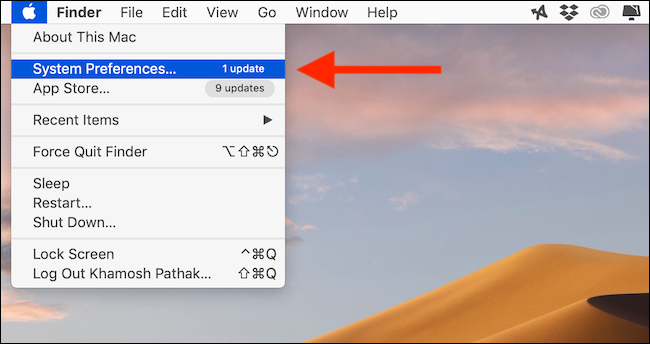
У прозору који се отвори, кликните на опцију „Accessibility“.
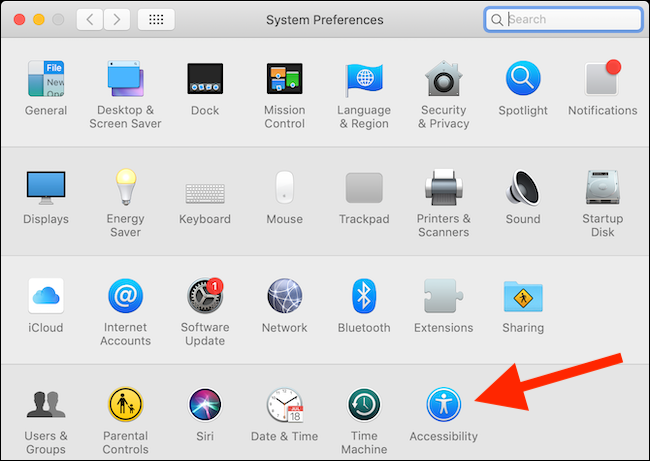
Са леве стране, у бочној траци, одаберите „Speech“. Затим, штиклирајте кућицу поред опције „Speak selected text when the key is pressed“.
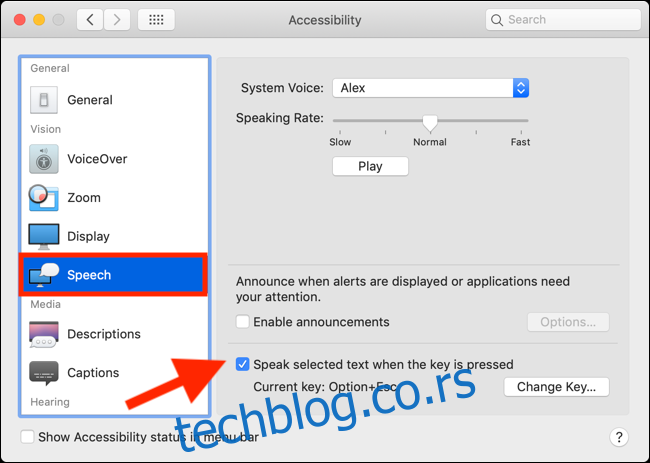
На истој страници можете, користећи падајући мени поред „System Voice“, променити глас који ће читати текст. Клизачем „Speaking Rate“ можете прилагодити брзину читања.
Подразумевано, пречица на тастатури за ову функцију је „Option + Esc“. Ако ова пречица не ради, можете кликнути на „Change Key“ да поставите нову пречицу.
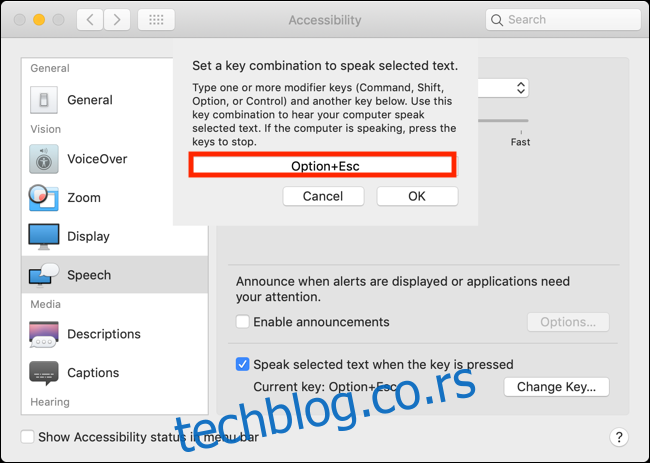
Коришћење функције за читање чланака
Сада када је функција претварања текста у говор активна, отворите жељени чланак у свом прегледачу.
За једноставнији процес, користићемо Reader Mode у Safari-ју. Он уклања сво форматирање са странице и приказује само текст чланка. Firefox има сличну функцију под називом Reader View. Такође, Reader View додатак омогућава исту функционалност у Google Chrome-у.
У Safari-ју, кликните на икону „Reader Mode“ на левој страни адресне траке (процес је другачији у Firefox-у и Chrome-у).
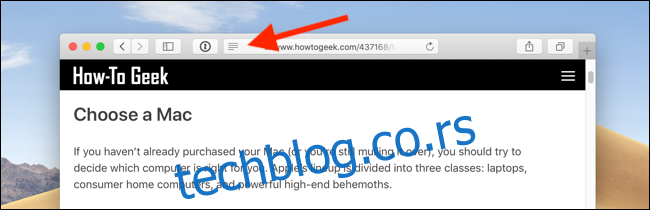
Након тога, форматирање странице ће бити уклоњено, а биће приказан само текст чланка и основне слике у прегледном формату.
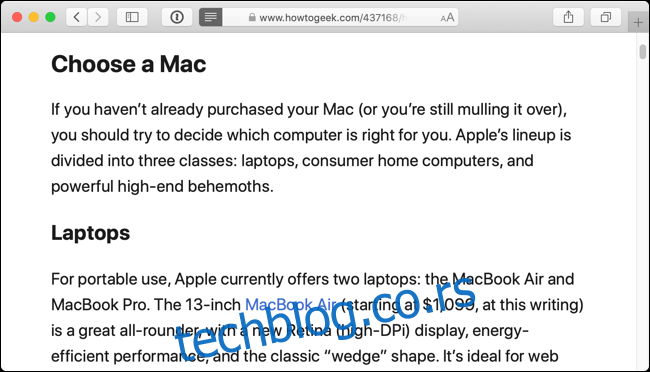
Притисните „Command + A“ да изаберете сав текст.
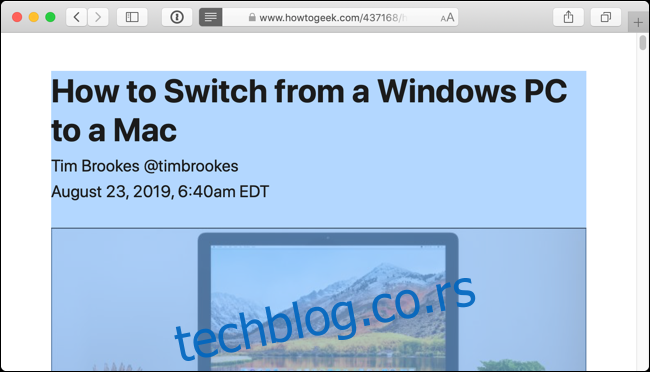
Сада када је текст изабран, притисните „Option + Esc“ (или вашу подешену пречицу) да покренете функцију претварања текста у говор. Ваш Mac ће почети да чита чланак до краја.
Сада можете смањити осветљеност екрана или се посветити другим активностима док слушате чланак. Ако желите да зауставите читање, поново притисните исту пречицу.
Такође, на свом iPhone-у или iPad-у можете користити функцију „Speak Screen“ да слушате чланке у покрету.